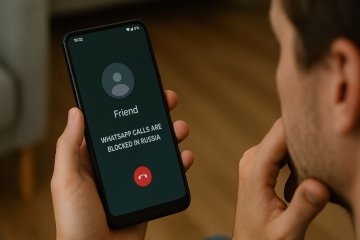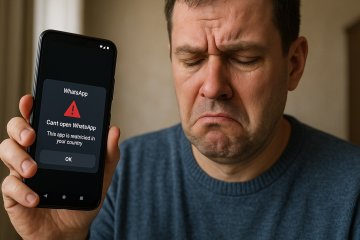Android полон не только всевозможных функций, но и системных приложений, которые не подлежат удалению штатными средствами. Таким образом Google защищает пользователей от случайного удаления важных компонентов операционной системы, которые оказывают непосредственное влияние на ее работу. К сожалению, далеко не всегда это правда, а многие из неудаляемых приложений всего лишь попусту расходуют драгоценную память наших смартфонов, да еще и мозолят глаза своим присутствием на рабочем столе.

Чтобы удалить системные приложения, вам потребуется приложение CCleaner (скачать из Google Play). К сожалению, оно не способно выполнить удаление целиком, поэтому часть процедуры вам придется проделать вручную.
Как удалить системные приложения Android
- Запустите на смартфоне приложение CCleaner;
- Откройте контекстное меню свайпом от левого края и перейдите во вкладку «Управление приложениями»;
- Перейдите в раздел «Системные» и отметьте приложения, которые хотите удалить;
- Нажмите на плавающий синий шарик вызова меню действий и выберите «Удалить обновления». Это действие восстановит исходную версию приложения, освободив несколько сот мегабайт свободного пространства;
- Теперь перейдите в «Настройки» — «Приложения» и найдите в списке те приложения, которые вы хотели удалить;
- Выберите их по одному и в открывающемся окне выбирайте действия «Принудительно остановить» и «Отключить».
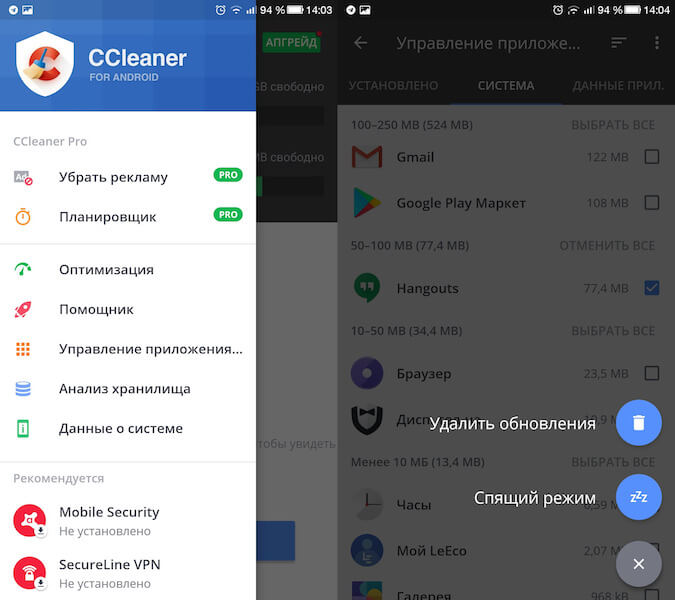
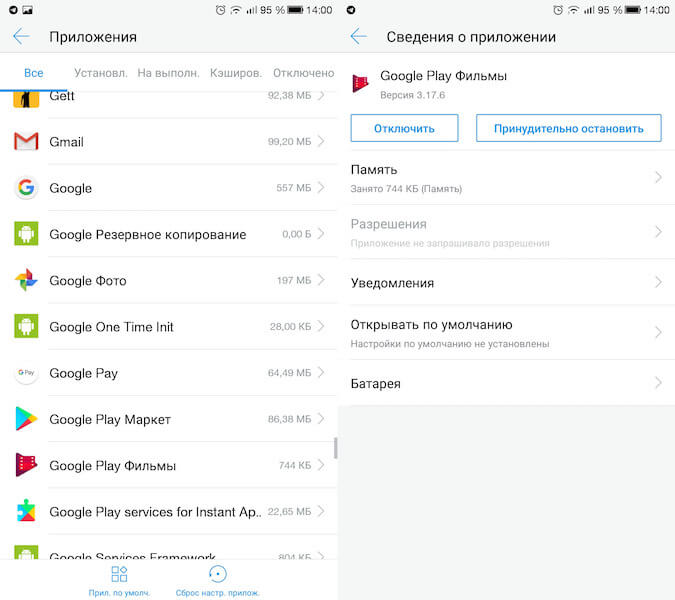
Обязательно остановите и отключите приложения, поскольку первое действие запрещает его дальнейшее функционирование, в том числе связываться с сервером и запрашивать обновления, а второе – скрывает его пиктограмму. Таким образом можно освободить не только память, но и очистить рабочий стол от ненужного мусора. Главное – помните, что некоторые приложения вроде Google Play лучше не удалять. В противном случае в рискуете нарушить работу Android и лишиться доступа к важным функциям операционной системы.
Подписывайся на наш канал в Яндекс.Дзен. Там здорово, я проверял.
- Приложение: CCleaner: очистка мусора и оптимизация
- Разработчик: Piriform
- Категория: Инструменты
- Цена: Бесплатно
- Скачать: Google Play
- Приложением уже заинтересовался: 971 человек